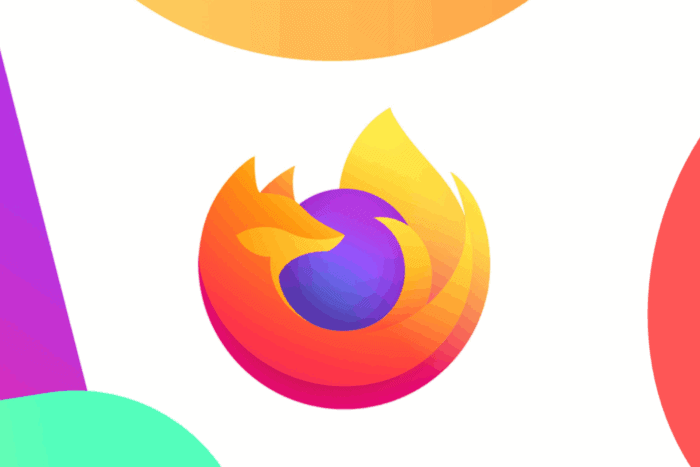HsMgr64.exe:それは何で、削除すべきですか?
 タスクマネージャーにHsMgr64.exeファイルが表示されていて、それが何であるか、削除すべきか悩んでいる場合は、このガイドが役立ちます!
タスクマネージャーにHsMgr64.exeファイルが表示されていて、それが何であるか、削除すべきか悩んでいる場合は、このガイドが役立ちます!
HsMgr64.exeとは?
HsMgr64.exeファイルは、ASUS XonarまたはC-Mediaサウンドカードのコンポーネントで、ドライバーソフトウェアの重要な部分です。HsMgr.exe (32ビット)とHsMgr64.exe (64ビット)の両方のエントリが起動時に実行されるように設定されている場合があります。
通常、HsMgr64.exe (64ビット)は、Apex Legendsなどのアプリケーションの衝突やクラッシュを引き起こす可能性があり、64ビットコンポーネントを無効にすることができます。ただし、32ビットおよび64ビットを無効にすると、コンピューターのオーディオ機能に影響を与えるため、無効にできません。
HsMgr64.exeは安全ですか?
はい、HsMgr64.exeは、公式インストールディレクトリに存在する場合は正当なプロセスです。公式パスは:C:\Windows\System
ただし、コンピューターの別の場所に保存されている場合は、正当なプロセスを装ったウイルスやマルウェアの可能性があります。
HsMgr64.exeを削除すべきですか?
✅ 保持すべき場合:
- システムにASUS XonarまたはC-Mediaサウンドカードがある
- ファイルがC:\Windows\Systemにある
❌ 削除すべき場合:
- ファイルがデフォルトの場所にない
- システムがクラッシュ、CPU使用率の上昇、またはマルウェア関連のポップアップなどの異常な動作を示す
- 信頼できるウイルス対策アプリがそれを悪意のあるものとして警告した
このトピックに関する詳細を読む
- Plugin-container.exe:それは何で、削除すべきですか?
- Conhost.exe:それは何で、高いCPU使用率をどう修正するか
- HydraDM.exe:それは何で、削除すべきですか?
HsMgr64.exeがウイルスかどうかを確認するには?
1. ファイルの場所を確認する
- Ctrl + Shift + Escを押してタスクマネージャーを開きます。
- プロセスに移動し、HsMgr64.exeを探します。
-
右クリックしてコンテキストメニューからファイルの場所を開くを選択します。
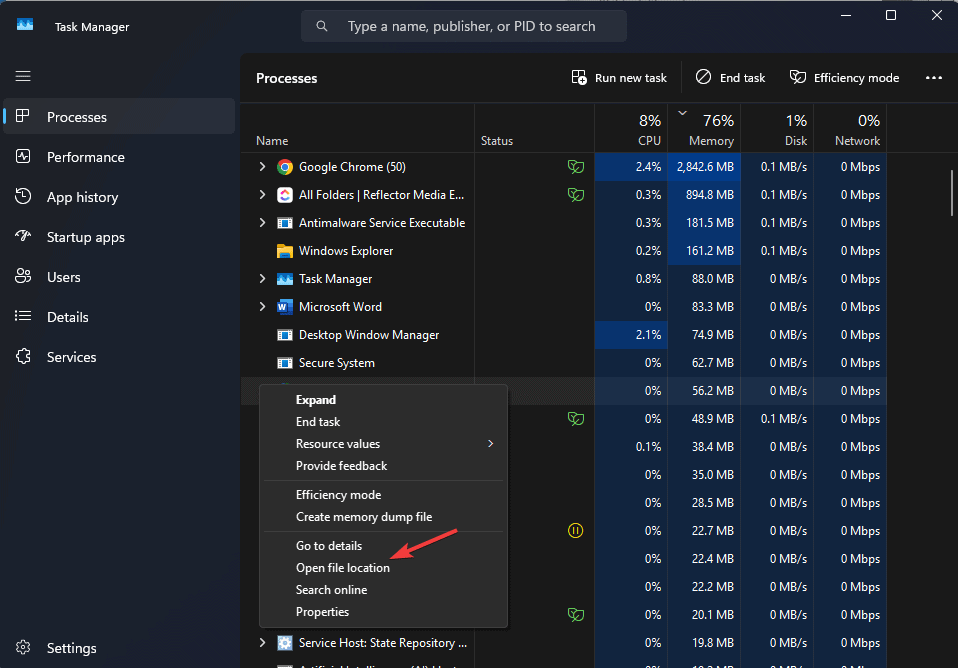
- ファイルエクスプローラーがHsMgr64.exeフォルダーを開きます。パスをチェックして、そのファイルがシステムドライブのシステムフォルダーにあることを確認します。
2. フルシステムスキャンを実行する
-
Windowsキーを押し、検索ボックスにsecurityと入力し、Windows Securityを選択した後、開くを選択します。
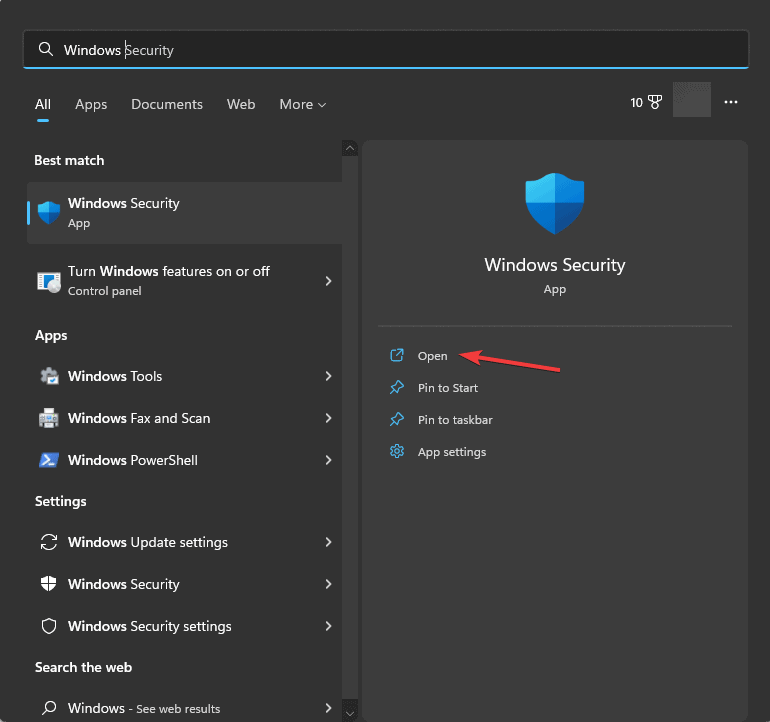
- ウイルスと脅威の保護に移動し、次にスキャンオプションを選択します。
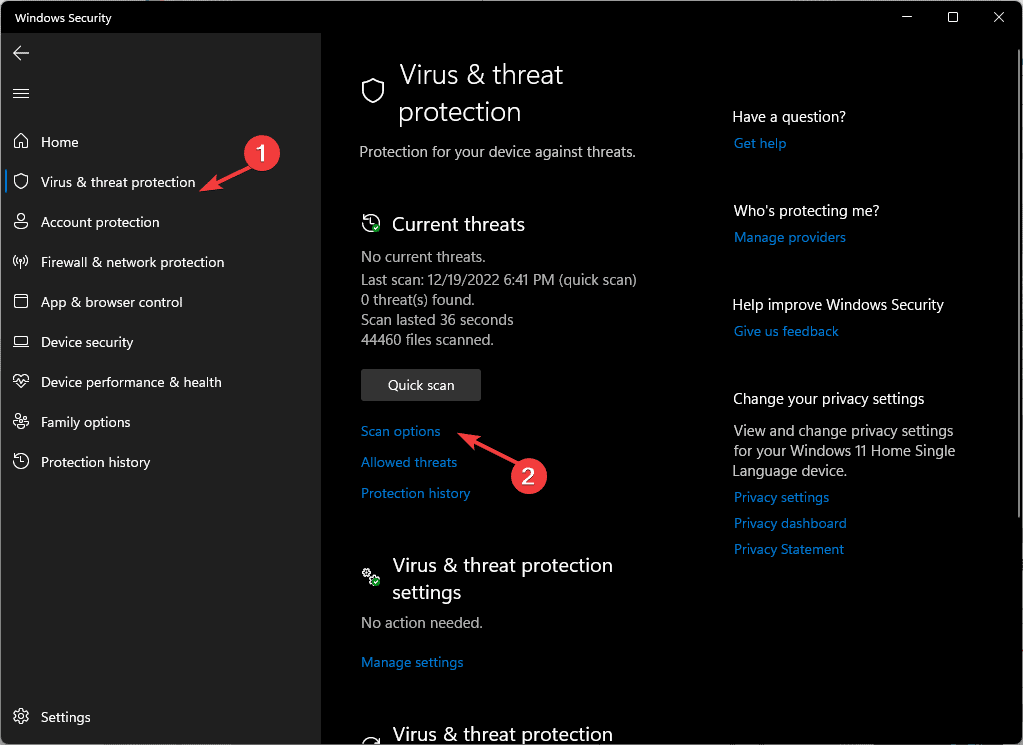
-
オプションからフルスキャンを選択し、スキャンを今すぐ行うボタンをクリックしてフルシステムスキャンを開始します。
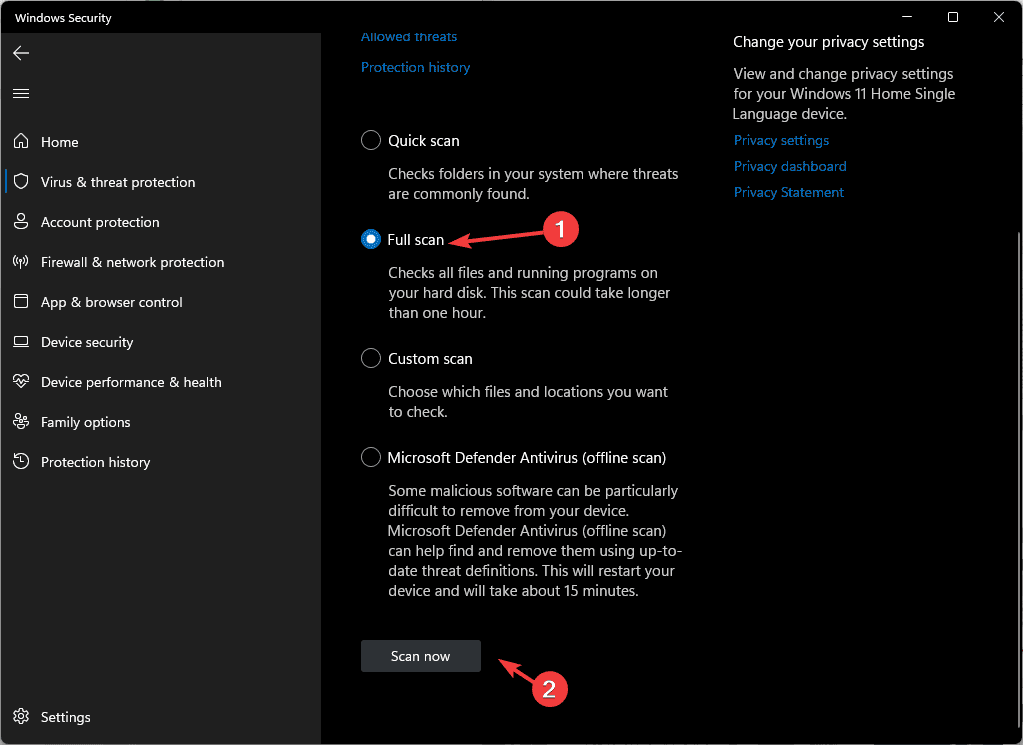
スキャンが完了したら、結果を確認できます。ウイルス対策がファイルをマルウェアまたはウイルスとして警告した場合は、それを隔離するか削除してください。次に、保留中のWindowsアップデートがあれば、それをインストールしてください。
信頼できるサードパーティ製のウイルス対策ツールを使ってフルシステムスキャンを実行し、デバイスに潜在的な脅威がないかを確認することをお勧めします。
HsMgr64.exeに関連する問題を修正するには?
1. サービスを無効にする
-
Windows + Rを押して実行コンソールを開きます。
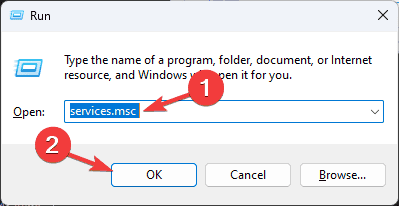
- services.mscと入力し、OKをクリックしてサービスを開きます。
- HsMgr64.exeを見つけて右クリックし、コンテキストメニューからプロパティを選択します。
- スタートアップの種類で、ドロップダウンメニューから無効を選択し、サービスの状態で停止ボタンをクリックします。
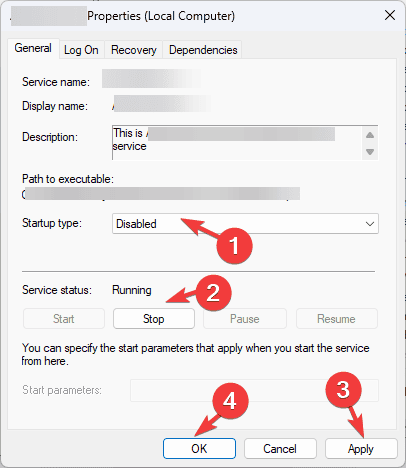
- 適用をクリックし、OKをクリックして変更を確認します。
2. サウンドカードドライバーを更新/再インストールする
-
Windows + Rを押して実行ウィンドウを開きます。
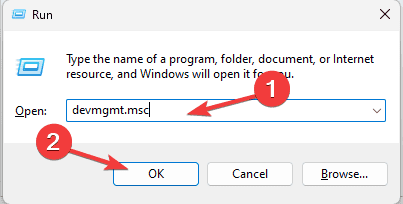
- devmgmt.mscと入力し、OKをクリックしてデバイスマネージャーを開きます。
- サウンドカードを見つけ、カテゴリを展開するためにクリックし、ASUSサウンドカードを右クリックしてドライバーを更新を選択します。
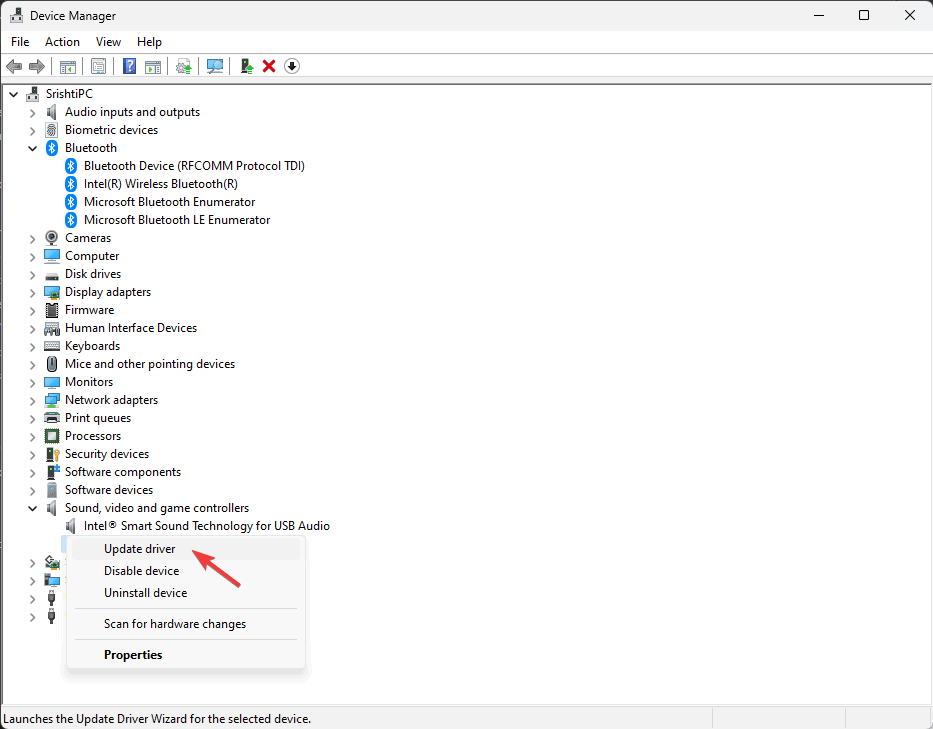
- ドライバーを自動的に検索を選択します。
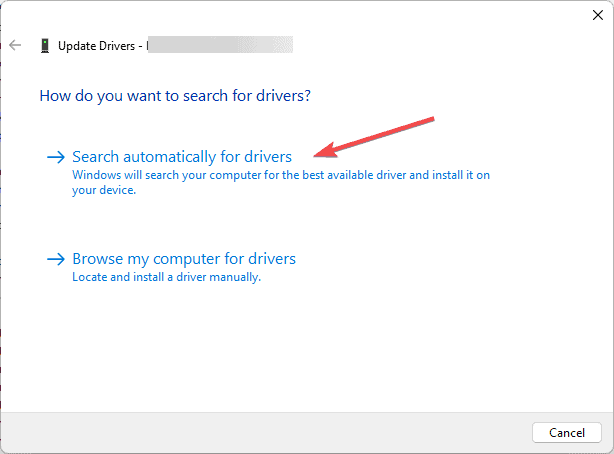
Windowsは最新のドライバーバージョンを検索します。Windowsが失敗した場合は、デバイスメーカーのウェブサイトから手動でドライバーをインストールできます。または、信頼できるサードパーティのドライバーアップデーターツールをインストールして実行し、すべてのデバイスドライバーが最新であることを確認できます。
HsMgr64.exeに関連するエラーが依然として表示される場合は、ドライバーを再インストールする手順に従ってください:
-
デバイスマネージャーアプリを起動し、サウンドカードを見つけてクリックし、ドライバーを右クリックしてコンテキストメニューからデバイスのアンインストールを選択します。
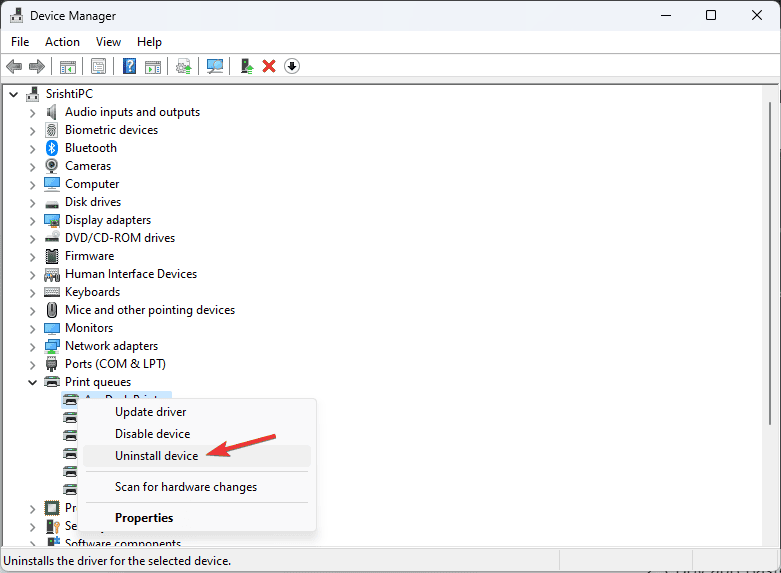
- アンインストールをもう一度選択し、画面の指示に従います。
- アクションをクリックし、ハードウェアの変更をスキャンを選択してドライバーを再インストールします。
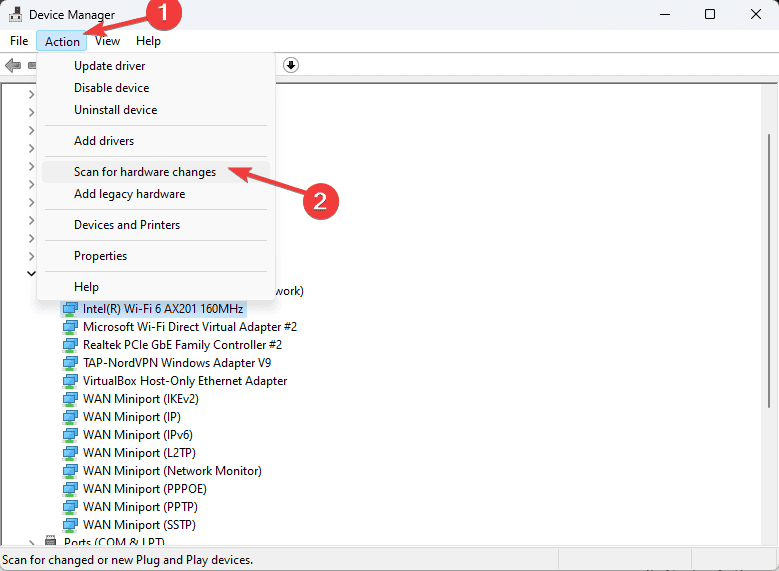
3. システムの復元を実行する
-
Windows + Rを押して実行コンソールを開きます。
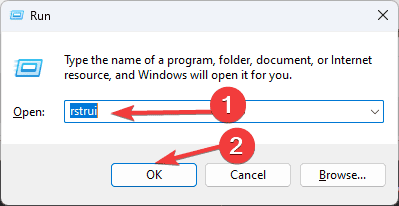
- sysdm.cplと入力し、OKをクリックしてシステムのプロパティを開きます。
- システムの保護タブに移動し、システムの復元ボタンをクリックします。
- 別の復元ポイントを選択を選択し、次へをクリックします。
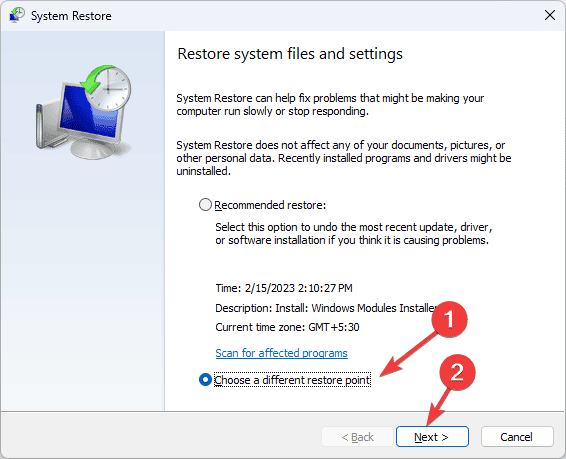
-
HsMgr64.exeに関連する問題が始まる前に作成された古い復元ポイントを選択し、利用可能な復元ポイントのリストから次へをクリックします。
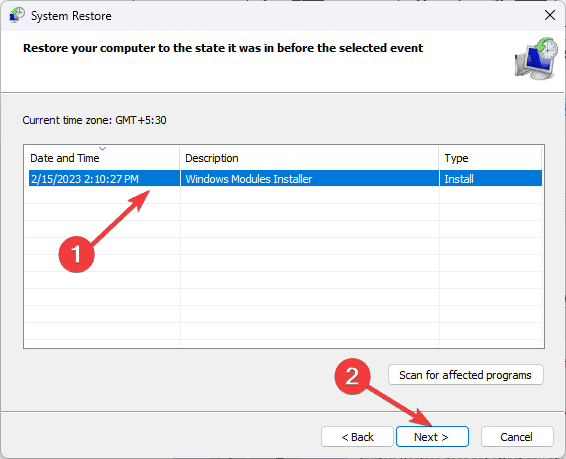
-
プロセスを開始するために完了をクリックします。
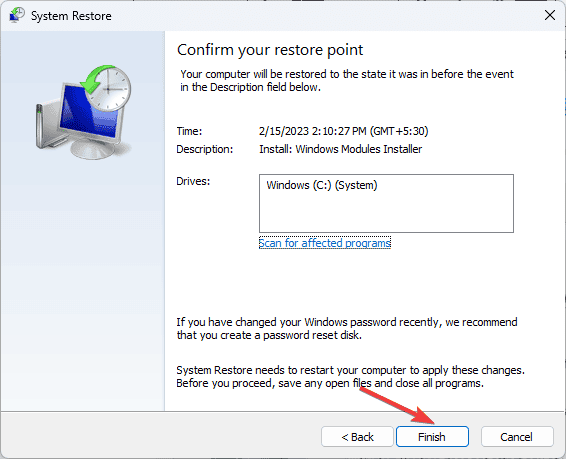
Windowsは再起動し、システム設定を選択したポイントに戻します。ただし、再起動後に「システムの復元が正常に完了しませんでした」というメッセージが表示された場合、その理由は衝突するドライバーや破損したシステムファイルである可能性があります。詳細については、こちらのガイドをお読みください。
結論として、HsMgr64.exeはASUSサウンドカードに関連する安全なファイルです。ただし、これによって問題が発生している場合は、信頼できるウイルス対策ツールを使用してフルスキャンを実行し、サービスを無効にし、サウンドドライバーを更新または再インストールするか、システム設定を選択したポイントに戻すことをお勧めします。
さらに、問題の原因となっているスタートアップアプリやサービスを特定するために、コンピューターをクリーンブート環境で再起動するか、システムファイルが破損していると思われる場合は、システムファイルチェッカースキャンを実行して回復できます。
HsMgr64.exeファイルについて質問がある場合は、以下のコメントセクションでお気軽にお知らせください。お答えいたします。